Rendu et gestion de projet
Introduction
À partir de votre composition, vous devez calculer un fichier vidéo. Ce fichier sera ensuite diffusé directement depuis un support physique ou bien uploadé sur une plate-forme qui va réencoder le fichier pour la diffusion en ligne. Le fichier pourra aussi s’intégrer à un montage vidéo. Un autre flux de travail peut intégrer le fichier dans une autre application ou un disque Blu-Ray ou DVD. Pour toutes ces utilisations, si vous avez besoin d’un encodage qui respecte des normes et optimise le poids du fichier final, vous n’allez pas utiliser After Effects, mais Adobe Media Encoder. Ce logiciel est installé automatiquement en même temps qu’After Effects. Il peut ouvrir des projets After Effects et calculer ses compositions.
Utiliser Media Encoder
Faire le rendu
Avant d’envoyer votre composition vers Media Encoder, activez le flou de mouvement et l’interpolation au niveau du calcul dans le panneau Montage.
Par défaut, le rendu utilise la Zone de travail de la composition, double cliquez sur la zone de travail pour l’étendre sur toute la durée de la composition.
Pour envoyer votre composition vers Media Encoder, sélectionnez la composition et faites Composition - Ajouter à la file d’attente Adobe Media Encoder ou Fichier - Exporter - Ajouter à la file d’attente Adobe Media Encoder.
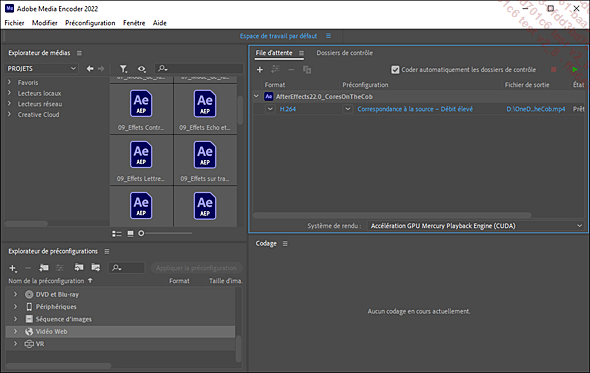
Le logiciel Adobe Media Encoder se lance, au bout d’un temps plus ou moins long, et place la composition en file d’attente.
Pour retrouver les panneaux à leur emplacement par défaut, faites Fenêtre - Espaces de travail - Rétablir l’espace de travail.
Adobe Media Encoder va faire le rendu d’après une copie du projet qui se crée au moment du passage entre After Effects et Media Encoder. Cette copie du projet est dans un dossier dont le nom se termine par _AME à côté du projet d’origine.
Le réglage H264 Correspondance à la source - Débit élevé convient dans la majorité des cas....
Utiliser la file d’attente de rendu After Effects
La file d’attente de rendu d’After Effects donne accès à plus de possibilités de configurations sur l’activation de différentes options de la composition, mais propose peu de choix pour l’encodage.
Faire un rendu
Sélectionnez une ou plusieurs compositions et faites Composition - Ajouter à la file d’attente de rendu ou Fichier - Exporter - Ajouter à la file d’attente de rendu.
Quand le panneau File d’attente de rendu est ouvert, vous pouvez faire glisser d’autres compositions dedans. La file d’attente est enregistrée avec le projet, il est possible d’enregistrer et d’effectuer le rendu plus tard. Vous pouvez continuer à modifier les compositions, le rendu en tiendra compte quand vous le lancerez.

Le rendu est un processus qui se divise en deux parties : le calcul de l’image déterminé par les Paramètres de rendu et l’enregistrement du fichier par le Module de sortie.
Le Paramètre de rendu permettra de faire soit des rendus rapides pour des tests, soit des calculs plus longs de qualité maximale.
Le Module de sortie enregistre le nouveau fichier. Le fichier généré peut servir de source sans perte avec une couche Alpha pour un autre projet.
Pour sélectionner un préréglage, ouvrez les listes situées à gauche du nom des Modules de sortie et des Paramètres de rendu.
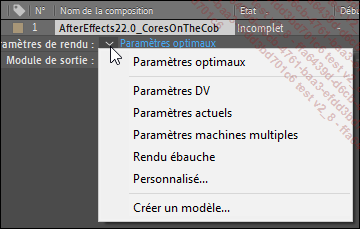
Vous pouvez également cliquer sur le nom pour ouvrir la boîte de dialogue permettant de les modifier.
Pour afficher le détail des réglages, déroulez les informations des paramètres ou des modules.
Cliquez sur le mot en bleu à droite de Destin. S’il y a marqué A définir, vous devez définir un dossier de sortie. Si le dossier de sortie existe déjà, vous pouvez cliquer sur le nom pour renommer le fichier de sortie ou changer sa destination.
Pour lancer le rendu, cliquez sur le bouton 
Gérer les paramètres de rendu
Configuration par défaut
Dans After Effects faites Edition - Modèles - Paramètres de rendu pour ouvrir la fenêtre Modèles de paramètres de rendu.
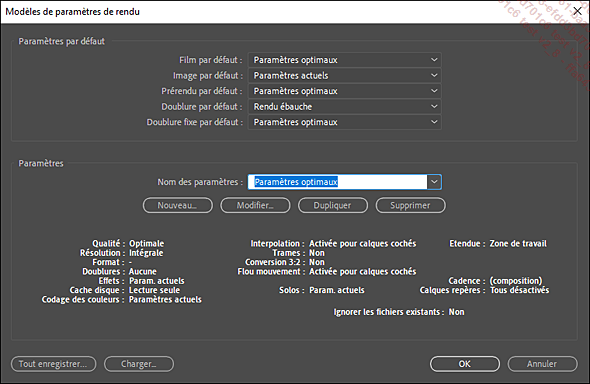
Le cadre Paramètres par défaut permet de sélectionner les paramètres utilisés selon les types de rendu. Quand vous ajoutez une composition à la file d’attente, c’est le réglage Film par défaut qui est utilisé.
Quand vous avez sélectionné une composition et que vous faites Composition - Enregistrer l’image sous - Fichier, c’est le modèle Image par défaut qui est utilisé. Vous calculez une seule image, celle qui correspond à l’emplacement de la tête de lecture quand vous faites cette action. Changez ce réglage sur Paramètres optimaux, sinon vous risquez de sortir des images réduites, puisque le réglage Paramètres actuels tient compte de la résolution d’affichage du Visualiseur de la composition.
Quand vous avez sélectionné une composition et que vous faites Composition - Pré-rendu, c’est le modèle Prérendu par défaut qui est utilisé. Le rendu de cette composition remplacera ensuite son utilisation si elle est utilisée en tant que précomposition.
Quand vous avez sélectionné une composition ou un métrage et que vous faites Fichier - Créer une doublure - Séquence, c’est le modèle Doublure par défaut qui est utilisé.
Si vous faites Fichier - Créer une doublure - Fixe, c’est le modèle Doublure fixe par défaut qui est utilisé.
Une doublure permet de remplacer dynamiquement une composition ou un métrage par un fichier précalculé. Vous remplacez une séquence d’images de grande taille par une version en basse définition ou vous calculez une précomposition. Une doublure fixe permet de remplacer un élément par une image fixe de substitution.
Pour gérer toutes les préconfigurations, utilisez le cadre Paramètres de la fenêtre Modèles de paramètres de rendu. Le réglage Paramètres optimaux, utilisé par défaut pour les compositions, doit donner la meilleure qualité en activant toutes les options.
Personnaliser les paramètres optimaux
Faites une copie des Paramètres optimaux en cliquant sur le bouton Dupliquer et renommez le réglage pour le personnaliser.
Pour le modifier, cliquez sur le bouton Modifier pour ouvrir la fenêtre Paramètres de rendu.
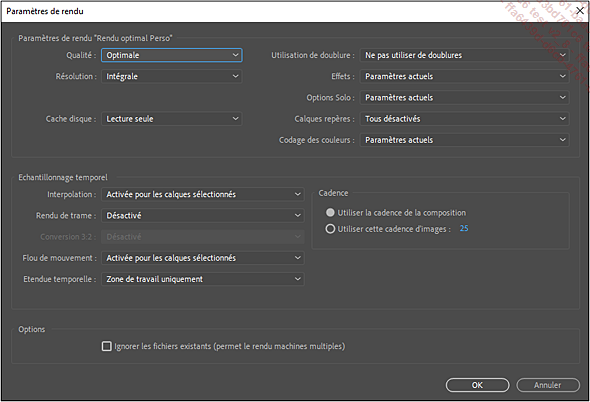
Ce qui fait la qualité finale, ce sont les paramètres Qualité et Résolution, pour lesquels il faut toujours choisir Optimal et Intégrale.
Voici trois modifications que je vous conseille et qui correspondent à mes habitudes de travail :
-
Pour activer tous les effets, dans la liste Effets, sélectionnez l’option Tous activés. Les effets décochés seront réactivés au rendu.
-
Pour ne pas tenir compte des Options Solo des calques, sélectionnez Tous désactivés.
-
Pour calculer toute la durée de la composition sans tenir compte de la zone de travail, dans la liste Etendue temporelle, choisissez Longueur de la composition.
Pour revenir à la fenêtre Modèles de paramètres de rendu, cliquez sur OK.
Pour l’utiliser en réglage par défaut pour tous les types de rendu, sélectionnez-le dans toutes les listes du cadre Paramètres par défaut.
Pour supprimer un réglage de paramètre, sélectionnez-le dans le cadre Paramètres et cliquez sur Supprimer. Il ne doit pas être sélectionné dans une liste en haut.
Créer les paramètres de rendu entrelacé pour la diffusion télé
Les rendus vidéo entrelacés ne s’utilisent que dans certains cas : pour des diffusions télé ou depuis un vidéoprojecteur à partir d’un support DVD ou Blu-Ray, jamais pour une diffusion en ligne ou d’autres types d’écran (téléphone ou tablette).
Dupliquez le rendu que vous avez configuré pour la meilleure qualité en cliquant sur le bouton Dupliquer.
Renommez ce paramètre Rendu vidéo trame sup (HD).
Cliquez sur le bouton Modifier.
Dans la liste Rendu de trame, sélectionnez Trame supérieure en premier et cliquez sur OK pour valider.
Dupliquez à nouveau ce paramètre et renommez-le Rendu vidéo trame inf (SD).
Cliquez sur le bouton Modifier.
Modifiez l’ordre des trames en choisissant, dans la liste Rendu de trame, l’option Trame inférieure en premier et cliquez sur OK pour valider.
Créer un rendu rapide pour les tests
Le paramètre prévu à cet effet est le Rendu ébauche : dupliquez-le et renommez-le pour le différencier.
Cliquez sur Modifier.
Ce paramètre utilise une qualité Ebauche qui accélère beaucoup le rendu, mais produit une image sans antialiasing : restez sur l’option Optimale pour avoir des images lissées.
Mais pour regagner en temps de calcul, diminuez le nombre d’images calculées par seconde. Dans Utiliser cette cadence d’images, indiquez 12,5 pour diviser par deux le temps de calcul puisque vous travaillez en général à 25 images par seconde. Cliquez sur OK pour valider.
Quand vous avez fini, validez en cliquant sur OK pour fermer la fenêtre Modèles des paramètres de rendu.
Gérer les modules de sortie
Configuration par défaut
Faites Edition - Modèles - Module de sortie.
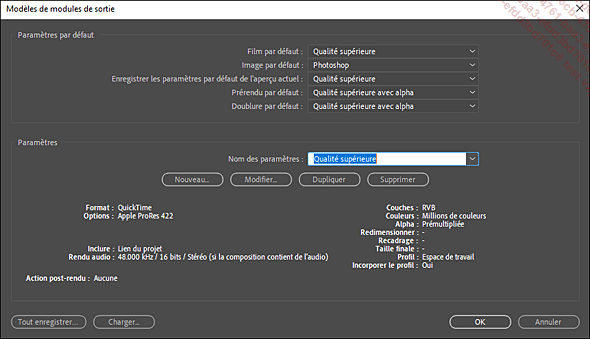
Comme précédemment, le cadre Paramètres par défaut permet de sélectionner les paramètres utilisés selon les types de rendu....
Optimiser et archiver un projet
Consolider, supprimer, réduire
Pour garder une seule référence des métrages importés plusieurs fois, ce qui arrive quand vous fusionnez des projets utilisant les mêmes sources, faites Fichier - Dépendances - Consolider tout le métrage.
Pour supprimer tous les métrages qui ne sont pas utilisés, faites Fichier - Dépendances - Supprimer le métrage inutilisé.
Pour supprimer tout ce qui n’est pas utilisé directement ou indirectement par rapport à une sélection de dossiers, de compositions ou de métrages du panneau Projet, faites Fichier - Dépendances - Réduire le projet.
Rassembler le projet avec les fichiers source dans un dossier
Cette technique permet de constituer une archive du projet avec ses sources et de l’enregistrer ou de la copier sur un autre poste.
Faites Fichier - Dépendances - Rassembler les fichiers.
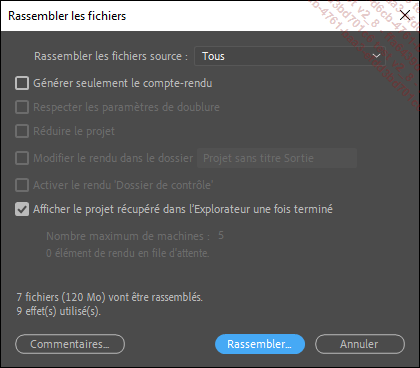
Choisissez, dans la liste Rassembler les fichiers source, l’option Tous pour créer un dossier avec une copie du projet et une copie de toutes les sources. Le nouveau projet créé est relié à ces copies de sources.
Consultez le compte-rendu pour connaître les polices et les plug-ins tiers utilisés par le projet.
Après cette opération, vous êtes encore dans...
Utiliser des templates
Les templates sont des modèles de projet que vous pouvez acheter sur Internet pour quelques dizaines d’euros. Ce sont des projets complets dans lesquels vous pouvez tout modifier pour les personnaliser et les utiliser dans vos productions. Faites une recherche avec les mots-clés after effects templates pour en trouver.
Quelques fois, ces templates poseront des problèmes au niveau des expressions qui ne sont pas compatibles avec la version française d’After Effects. Recherchez la mention Universal Expressions : Yes qui vous assure que la compatibilité a été prise en compte.
Quand vous créez un projet, pour que les expressions puissent fonctionner dans toutes les langues utilisées par le logiciel, il faut renommer les effets d’After Effects pour que le nom ne change pas en passant d’une version à une autre (il suffit d’ajouter un chiffre 1 après le nom de l’effet par exemple). Et quand vous utilisez le sélecteur d’expression, maintenez la touche Alt (PC) ou Option (Mac) enfoncée quand vous relâchez le bouton de la souris, de cette façon la propriété est référencée par son rang et non par son nom.
Il existe un script pour créer des templates qui fonctionneront, quelle que soit la langue d’installation ou pour convertir...
 Editions ENI Livres | Vidéos | e-Formations
Editions ENI Livres | Vidéos | e-Formations
